Какво ще създавате
В този урок, ние ще се направи реалистична ягоди в спрей на млякото с помощта на инструмента Mesh Tool.
Ако не искате да изпълните урок сами, можете да си купите комплект от плодове на мляко пръски GraphicRiver. където има този и други илюстрации.

1. Начертайте ягода
Те започват с правоъгълник, който запълни цвят # DF0203.
Активиране на инструмента Mesh Tool (U). Сложете ги върху точката на цифрите център, просто като щракнете с левия бутон на мишката. Също така, с помощта на Mesh Tool деформира формата, което му придава форма на ягода.
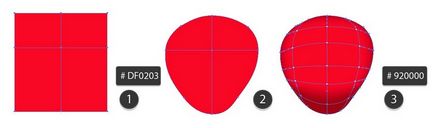
Всички също с помощта на Mesh Tool добавите още нови точки.
Цветовете на тези страни:
- # B20505
- # CC0304
- # B70404
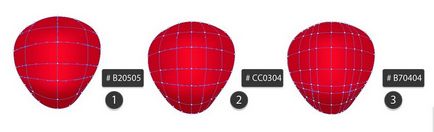
Централната точка на горната част на петата серия, възлага сянка # C00404.
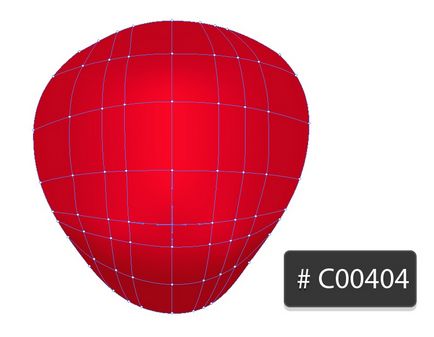
Решетката за цялата ягодите готов и сега да преминем към ядрото за него.
Той ще започне с овална цвят # E7BD42. то и дадени точки се деформира по ръбовете на сянка # DD8C0A на.
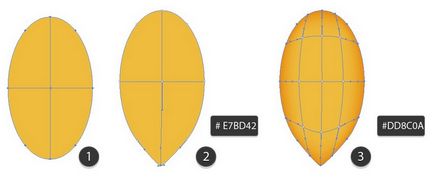
Продължи да рисува семето на окото.
Използвайте следните цветове:
- # EBCC56
- # CE880D
- # F3CF71
- # D66D0C
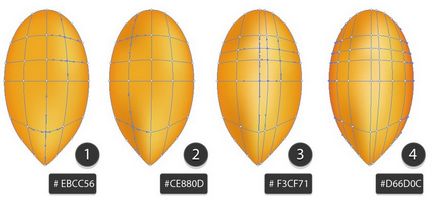
За тази цел се прилагат Effect> Warp> Напомпайте със следните настройки:
Разглобяване на ефекта от използването на команда Object> Expand Appearance.
В бъдеще, тя трябва да се прилага след всяко действие.
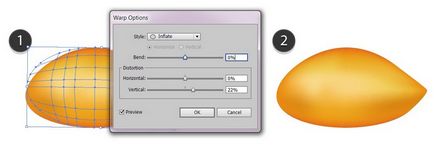
Splyuschte малко семена и разширяване на дължина.
Дублиращи получената форма. Намалете до около два пъти повече от оригиналния размер.
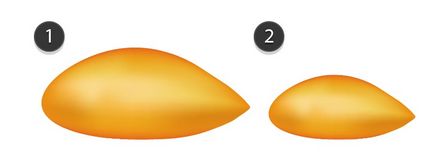
Сега добавете семената на ягода.
Първо, че ще разбера, приключваща в стъпка 5.
След изпълнение на стъпка 7.
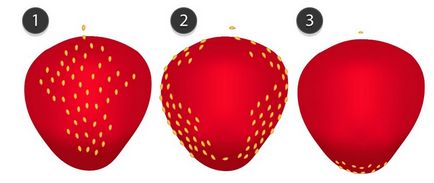
Сега цялата ягоди напълно готов!
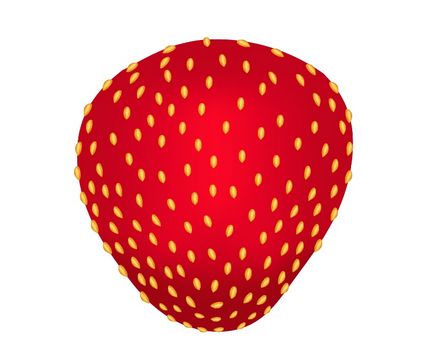
Продължаваме да намали плодовете на половина.
По-долу показва процеса на трансформация на окото.
Следните оцветители са включени в него:
- # D32D18
- Дай форма на правоъгълник, на ягоди.
- # E85D41
- Тук премахнете баровете мрежа по краищата и се добавят две от всяка страна към средата.
- # AA0000
- # C93425
- # EB9383
- # ECBAB9
- # 9F8D3C
- # ECC2C7
- # EAA39B
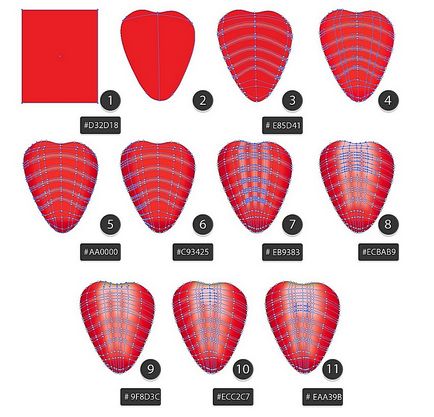
На тази мрежа нарязани ягоди готов. Добавете няколко зърна по ръбовете и Бери ще бъде завършена напълно.
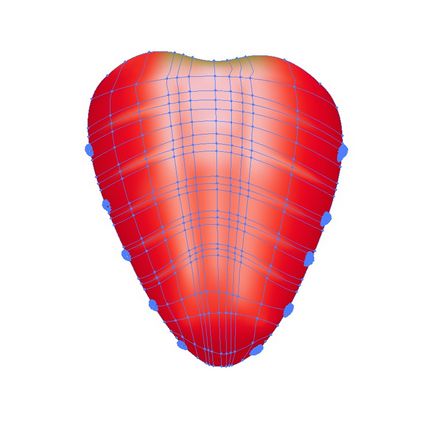
2. Начертайте листа, издънки и отблясъци
Да започнем с едно листо. процес на създаване е показано по-долу.
Използват се следните цветове:
- # 6F7B24
- # 60641A
- # BDBD87
- # 97953B
- # 4F3F13
- # 5B5219
- # 5F6D1D
- # 535F18
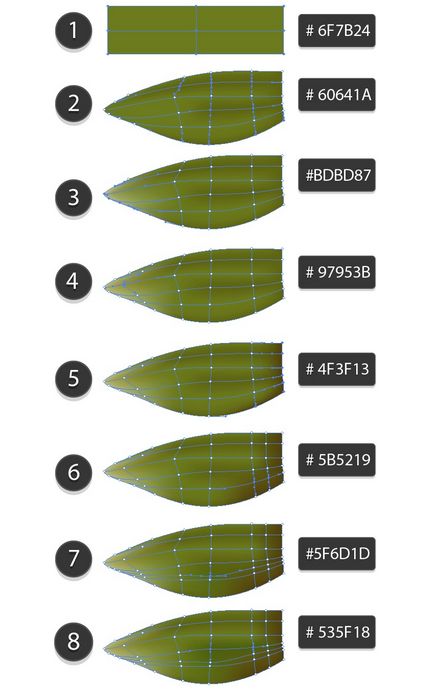
Инструмент Pen Tool (P) да изготви линии лист.
В Ход панел зададете ги profilobvodki показано по-долу. и да се използва стандартен бял черен градиент.
След извършване на операция на Object> Expand Appearance.
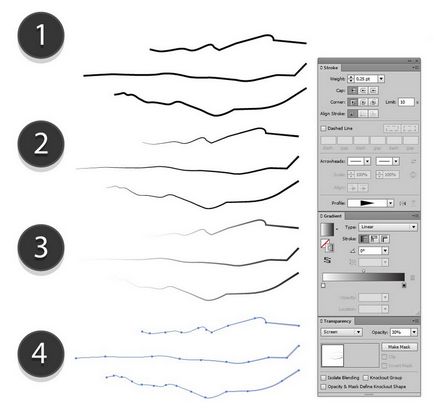
Поставете листа на върха на вените. , Група (Ctrl + G) всички елементи.
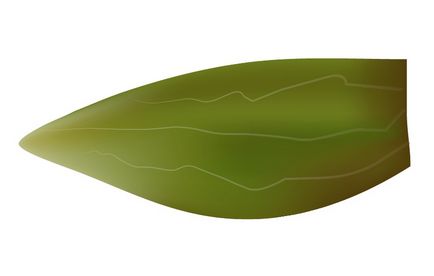
На два пъти се дублира готовия лист.
Първият екземпляр, се прилага ефект Effect> Warp> Стиснете със следните настройки:
Не забравяйте за командата разгънете облик.
Сега се направи форма, подобна на контура на жълто, както е показано по-долу. Изберете го, заедно с листата и да се създаде клипинг маска кликнете с десен бутон и изберете опцията Създаване подстригване маска изскачащо меню.
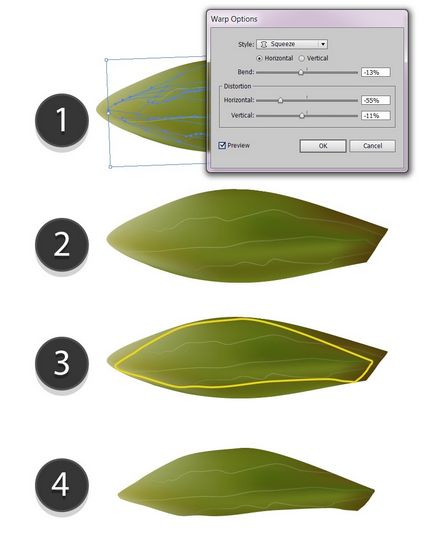
Сега направи две дубликат лист от предишната стъпка.
Първото използване на командния Промяна> Промени Цветове> регулиране на цветовете със следните стойности:
- Червено: -11%
- Зелено: -5%
- Синьо: -15%
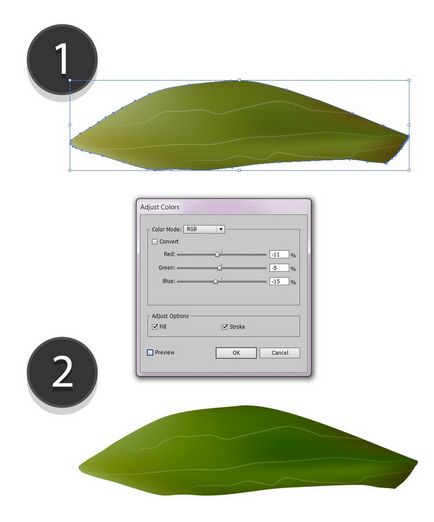
Вторият екземпляр се прилага и за експлоатация Edit> Edit Colors> регулиране на цветовете. но с различни параметри:
- Червено: -14%
- Зелено: -14%
- Синьо: -15%
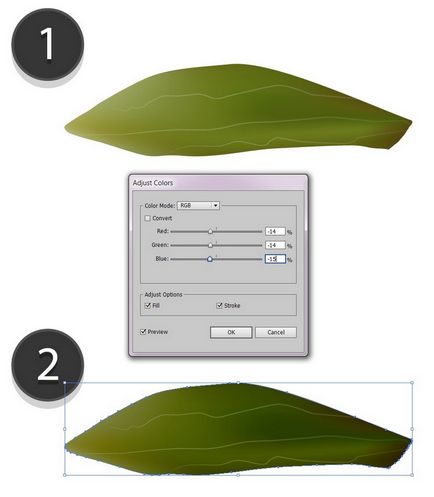
Изберете вторият екземпляр, създадена в стъпка 4. и прилага ефекта на ефект> Warp> Arc:
Не забравяйте за командата разгънете облик.
След това се направи форма, подобна на контура на черно. Маркирайте тази цифра с пояснение, и да се създаде клипинг маска: кликнете с десен бутон> Създаване подстригване маска.
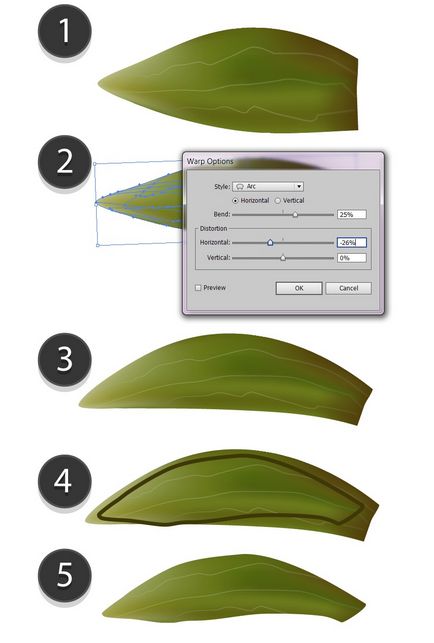
Ние се пристъпи към тегленето на рязането.
Начертайте правоъгълник с помощта на запълване цвят # E2E564. Конвертиране на ефекта на ефект> деформира> дъга с един завой на 45%. Изпълнява команда разгънете облик.
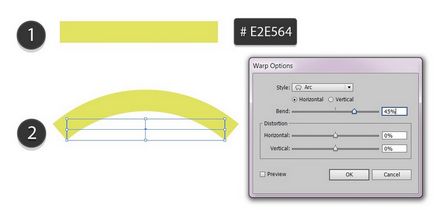
Кръгла отляво на режещото острие. След изграждането на мрежа.
Следните оцветители се използват в него:
- # 9E7943
- # A2A13F
- # 70511A
- # FEFDA6
- # ADAD45
- # AB7F4E
- # CEB963
- # C2B248
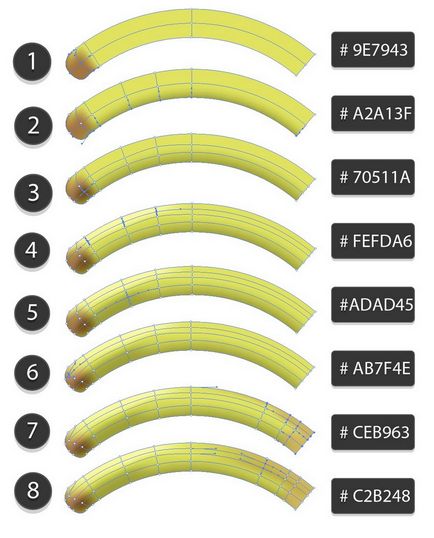
Всички елементи на горната част на ягодите са готови. Нека да ги съберете заедно.
Листата са номерирани по реда на създаването им. Подредете ги по подобен начин.
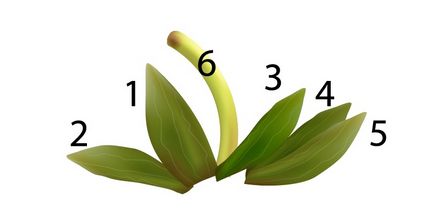
Преместване на листата и стеблата на върха на ягоди и изпращане на заден план чрез натискане на комбинация Shift + Ctrl + [.
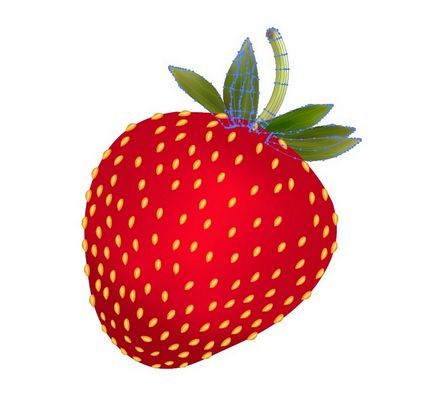
Извършване на подобни операции за намаляване и горски плодове.

Зърната са почти готови. Остава да добавим пристъп към тях.
Начертайте фигури като показаната по-долу. Кръгли елементи трябва да са малко по-големи, отколкото зърната.
Поставете ги на върха на първия обект, а след това изберете всички тези цифри и изключват команда от панел на Патфайндър.
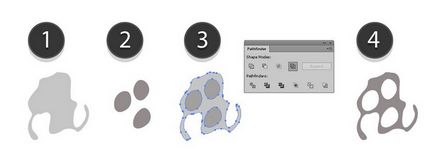
След това се направи форма на полумесец и поставете го дублират показано по следния начин. За по-добра ориентация завой на зърната. Сивите цифри не трябва да ги докосват.
Последното важи и за обект от предишната стъпка.
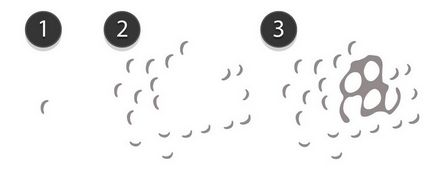
Избиране на всички елементи, написани в този раздел, и да ги комбинирате в комбиниран цикъл (Object> комбинирани път> Направи; Ctrl + 8).
Напълнете получената фигура с линеен градиент от бяло до # 626 161.
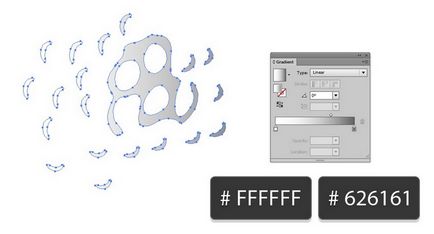
Комбинирана смесване промяна на режима верига екран за намаляване на непрозрачност и до 70%.
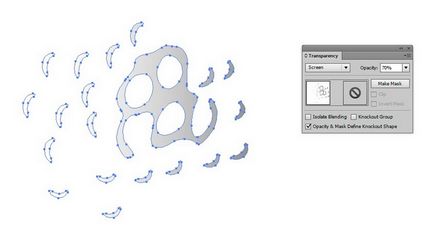
Поставете акцент върху ягодите. Ако, обаче, нещо не съвпада, можете да направите корекции инструмент Direct Selection Tool (A).

Поставете цялата и нарязани плодове един до друг.

3. Начертайте плисък на мляко
Последната част от нашия урок. Arm Mesh Tool инструмент и да започнете!
Първият от петте най-малки елемента.
Цветовете на мрежата и превръщането му са показани по-долу.
- # ECEEF1
- # CBCFD6
- #FFFFFF
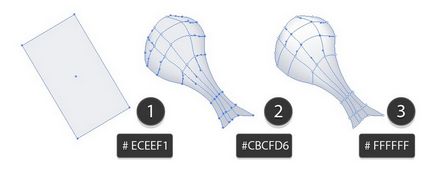
Следващият елемент и окото.
- # ECEEF1
- # D0D5DB
- #FFFFFF
Свързани статии
